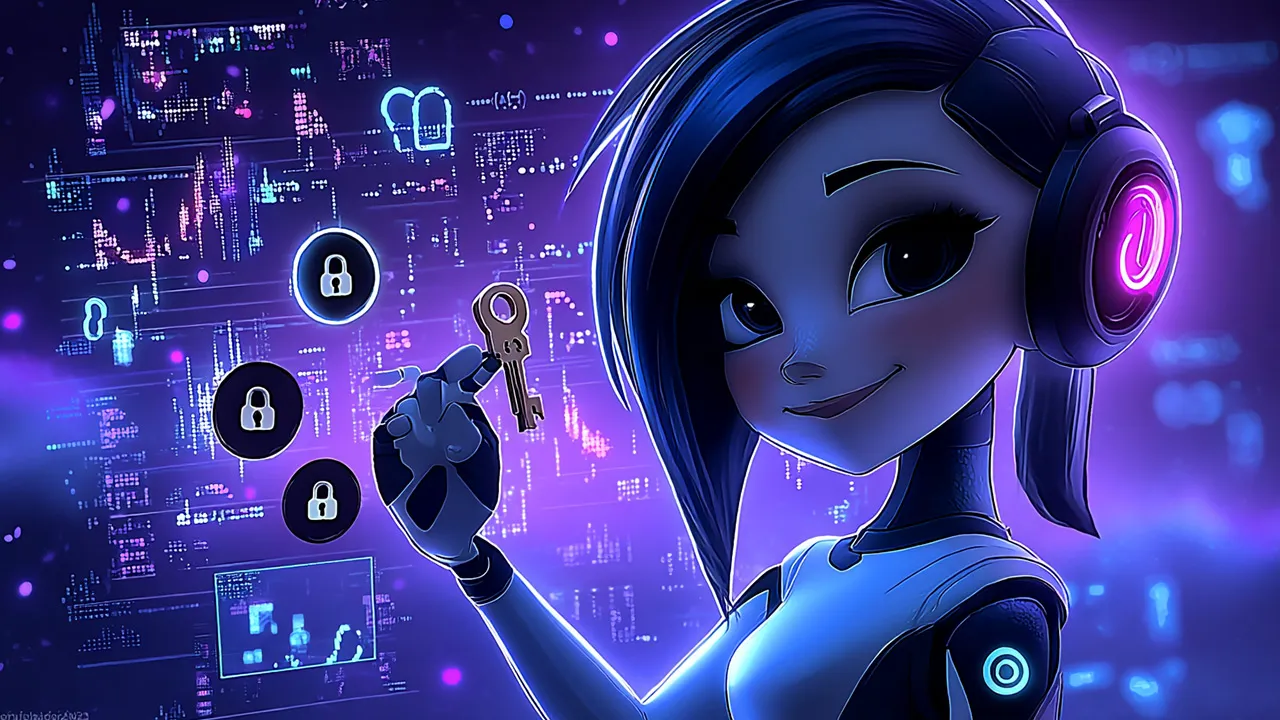
🔑 API-Schlüssel
Um Ihren Aaia-WP-Assistenten zu betreiben, benötigen Sie einen Gemini API-Schlüssel von Google. Diese Anleitung führt Sie durch das Erhalten Ihres API-Schlüssels und die Konfiguration in Ihrem WordPress-Plugin.
🎯 Warum Gemini API?
Aaia-WP verwendet ausschließlich Googles Gemini API für seine fortschrittlichen Konversationsfähigkeiten. Gemini bietet exzellente Leistung mit einem großzügigen kostenlosen Kontingent, was es perfekt für die meisten WordPress-Websites ohne zusätzliche Kosten macht.
Gemini 2.0 ist ein sehr kosteneffektives LLM, funktionsbereit und mit einem sehr großen Kontextfenster: eine perfekte Kombination für Aaia!
🆓 Ihren API-Schlüssel erhalten
Zugriff auf Google AI Studio
Besuchen Sie Google AI Studio unter ai.google.dev und melden Sie sich mit Ihrem Google-Konto an. Falls Sie kein Google-Konto haben, müssen Sie zuerst eines erstellen. Klicken Sie auf “Modelle in AI Studio erkunden”, um auf das Haupt-Dashboard zuzugreifen.
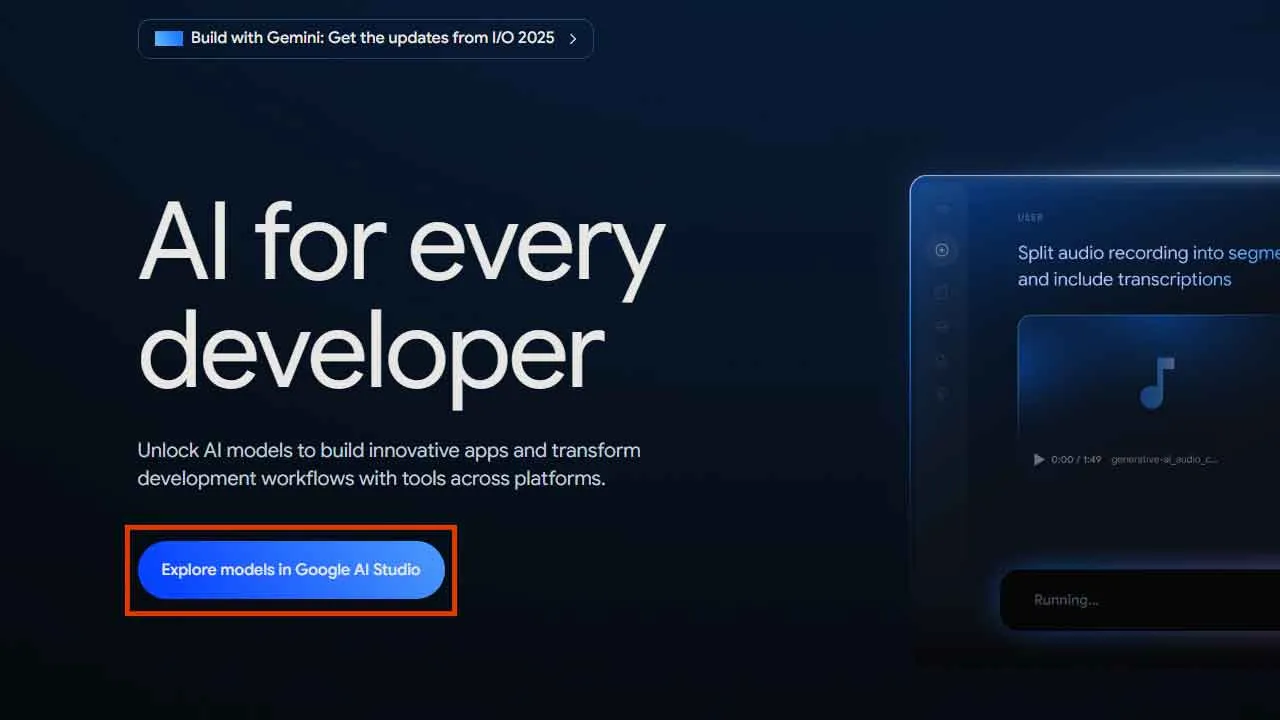
Ihren API-Schlüssel erstellen
Suchen Sie in Google AI Studio die Schaltfläche “API-Schlüssel abrufen” in der Hauptoberfläche. Klicken Sie darauf, um den Erstellungsprozess für den API-Schlüssel zu starten.
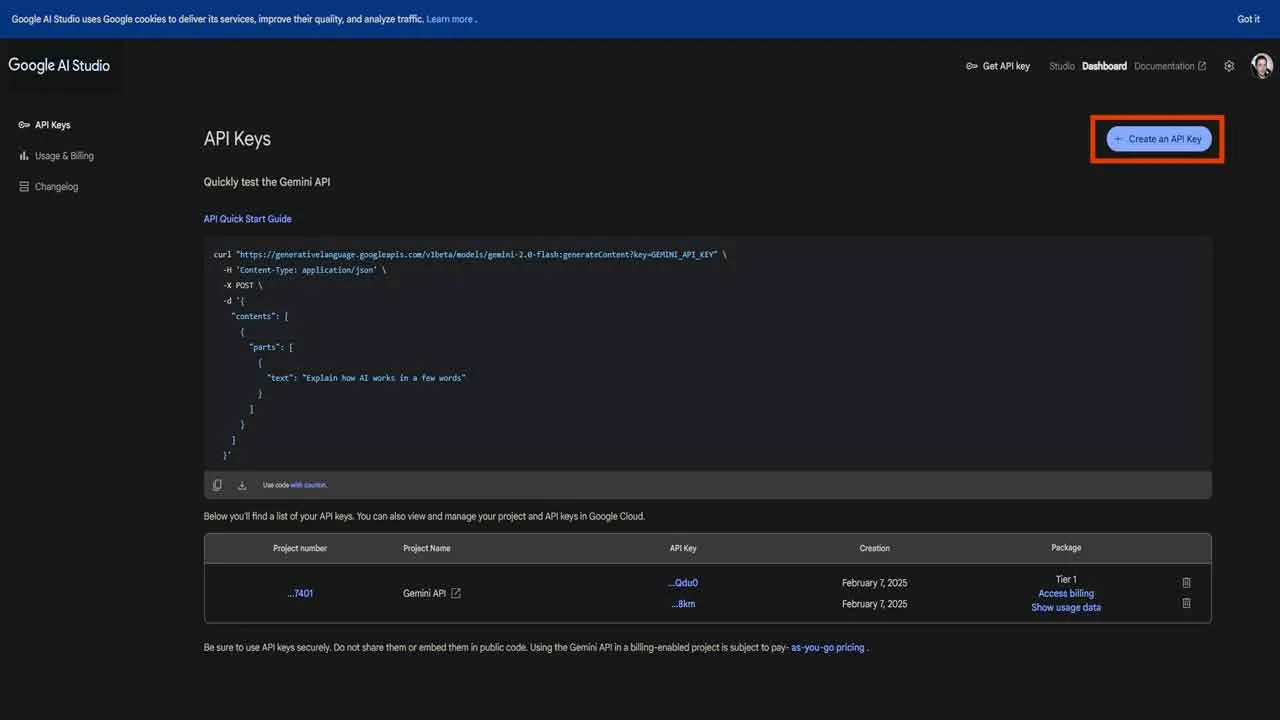
Sie werden aufgefordert, zwischen der Erstellung eines Schlüssels in einem neuen Projekt oder einem bestehenden Projekt zu wählen. Für die meisten Benutzer ist die Auswahl von “API-Schlüssel in neuem Projekt erstellen” die empfohlene Option.
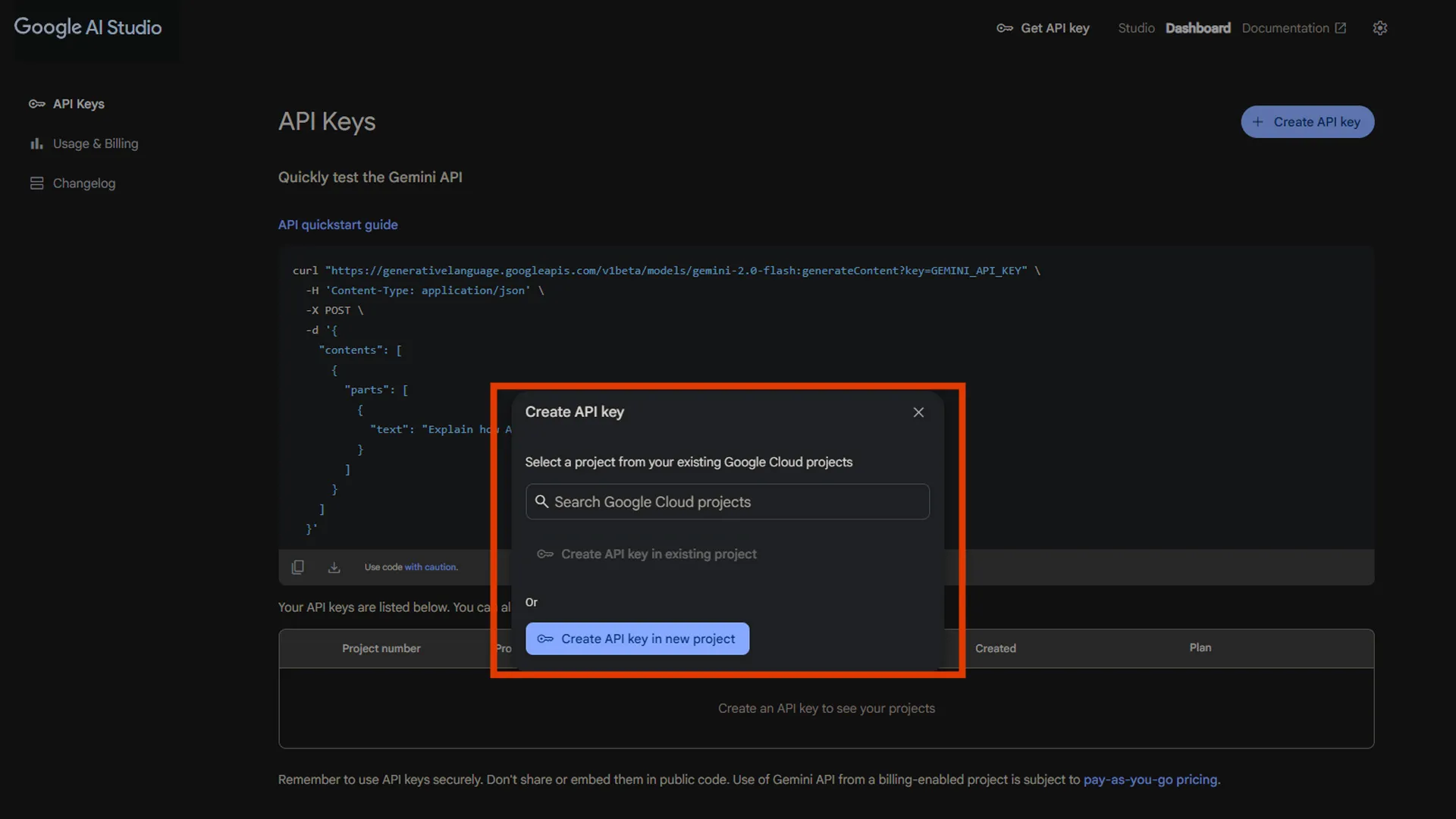
API-Schlüssel-Generierung
Google generiert automatisch Ihren API-Schlüssel innerhalb von Sekunden. Der Schlüssel erscheint als lange Zeichenfolge, die mit “AIza” beginnt. Kopieren Sie diesen Schlüssel sofort und bewahren Sie ihn sicher auf, da Google AI Studio ihn aus Sicherheitsgründen möglicherweise nicht erneut anzeigt.
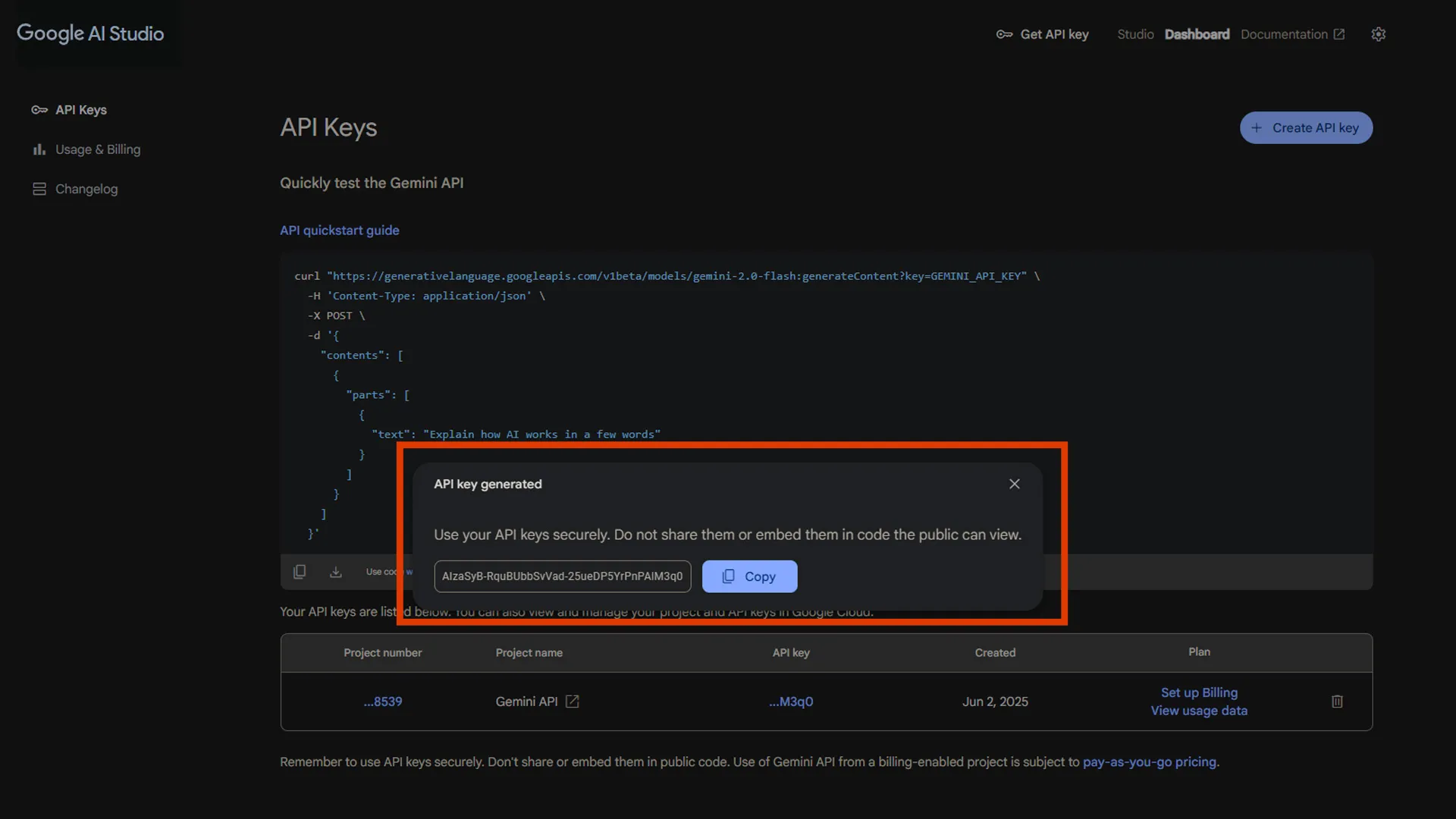
Falls Sie das kostenlose Kontingent verlassen müssen
Wenn Ihr Aaia-WP-Assistent populärer wird und Ihr Website-Traffic wächst, könnten Sie Googles großzügige kostenlose Kontingentgrenzen überschreiten. In diesem Fall müssen Sie eine Abrechnung einrichten und zur Google Cloud Console für erweiterte API-Verwaltung und höhere Kontingente migrieren.
Wann Sie ein Upgrade in Betracht ziehen sollten
Sie sollten ein Upgrade auf einen kostenpflichtigen Plan in Betracht ziehen, wenn Sie regelmäßig die kostenlosen Kontingentgrenzen erreichen:
- Mehr als 15 Anfragen pro Minute an Ihren KI-Assistenten
- Regelmäßige Überschreitung von 1.500 Anfragen pro Tag
- Bedarf nach höheren Ratenlimits für geschäftskritische Anwendungen
- Anforderung für Premium-Gemini-Modelle wie Gemini 1.5 Pro
Google Cloud-Abrechnung einrichten
Ein Google Cloud-Projekt erstellen
Besuchen Sie die Google Cloud Console und melden Sie sich mit demselben Google-Konto an, das Sie für AI Studio verwendet haben. Falls Sie kein Google Cloud-Konto haben, werden Sie aufgefordert, eines zu erstellen.
Klicken Sie auf “Projekt erstellen” und geben Sie einen aussagekräftigen Namen wie “WordPress-Aaia-Assistant” oder den Namen Ihrer Website ein. Dies hilft Ihnen dabei, das Projekt später bei der Verwaltung mehrerer Dienste zu identifizieren.
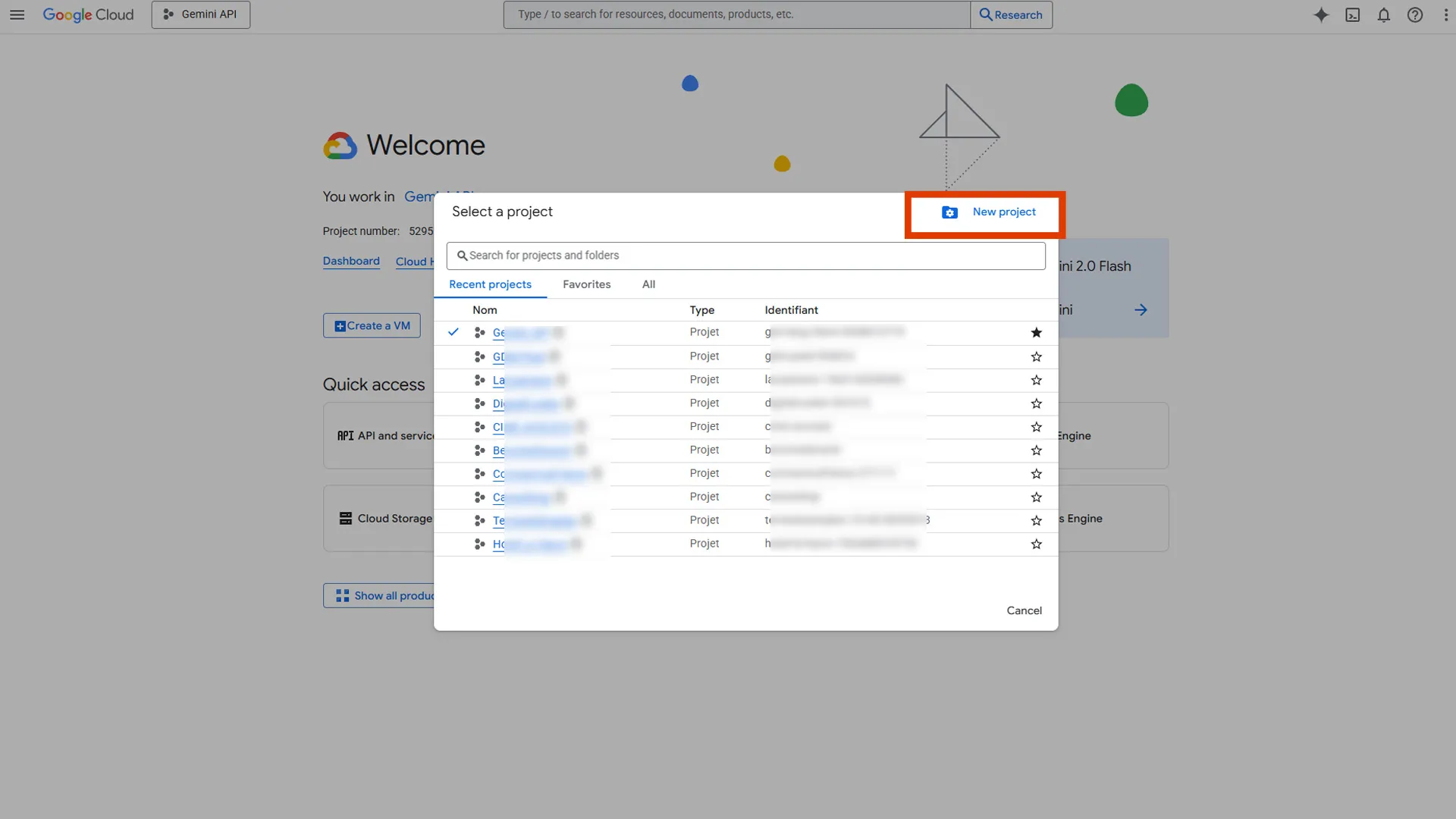
Abrechnungskonto aktivieren
Navigieren Sie zu “Abrechnung” in der Google Cloud Console-Seitenleiste. Klicken Sie auf “Abrechnungskonto erstellen” und folgen Sie dem Einrichtungsprozess.
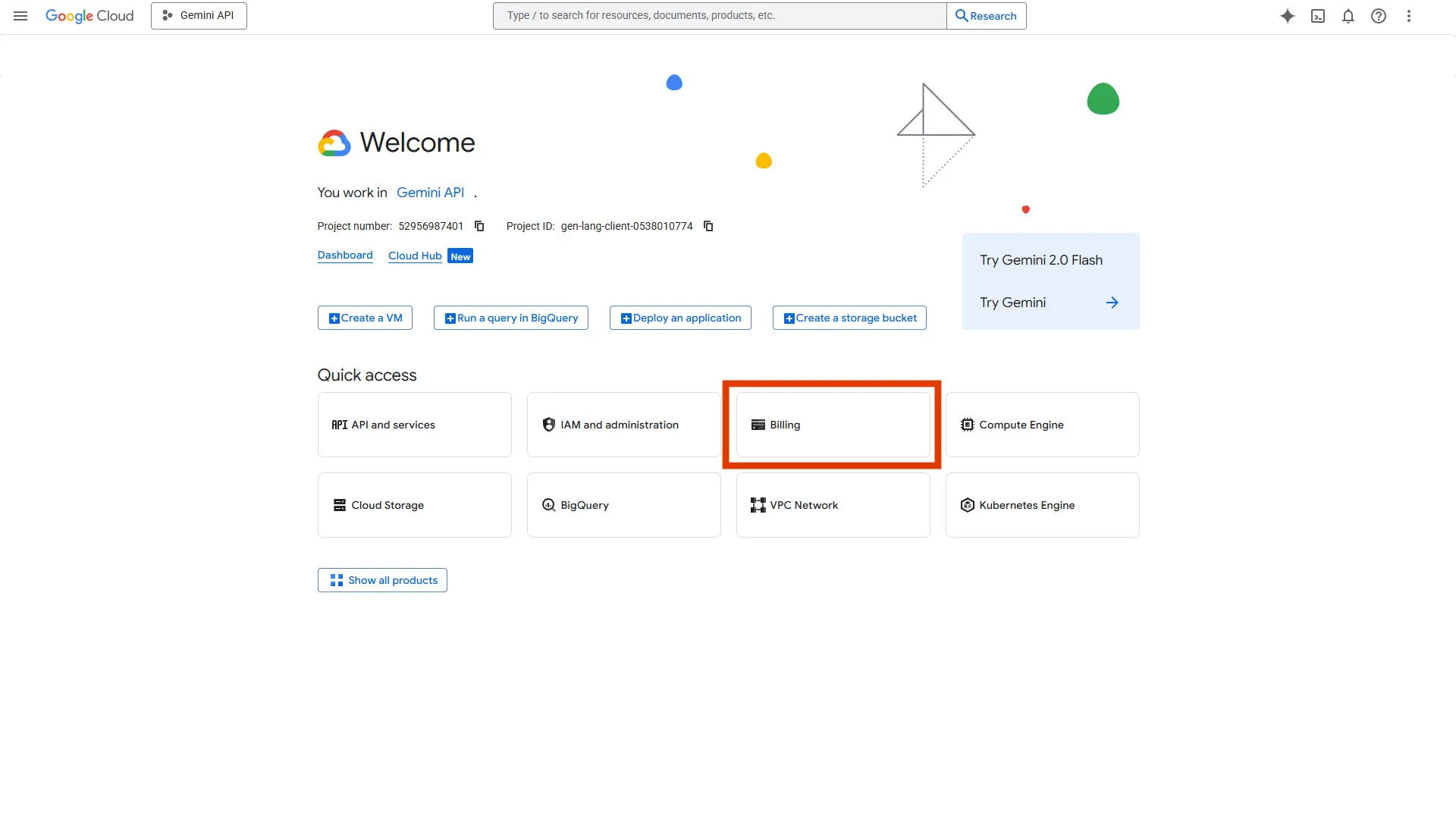
Sie müssen Folgendes angeben:
- Zahlungsmethode (Kreditkarte oder Bankkonto)
- Rechnungsadresse und Steuerinformationen
- Kontaktdaten für Abrechnungsbenachrichtigungen
Google Cloud erfordert eine gültige Zahlungsmethode auch für Dienste innerhalb der kostenlosen Kontingentgrenzen als Verifizierungsmaßnahme.
Projekt mit Abrechnung verknüpfen
Sobald Ihr Abrechnungskonto aktiv ist, verknüpfen Sie Ihr Projekt mit dem Abrechnungskonto. Gehen Sie in Ihrem Projekt-Dashboard zu “Abrechnung” und wählen Sie Ihr neu erstelltes Abrechnungskonto aus dem Dropdown-Menü aus.
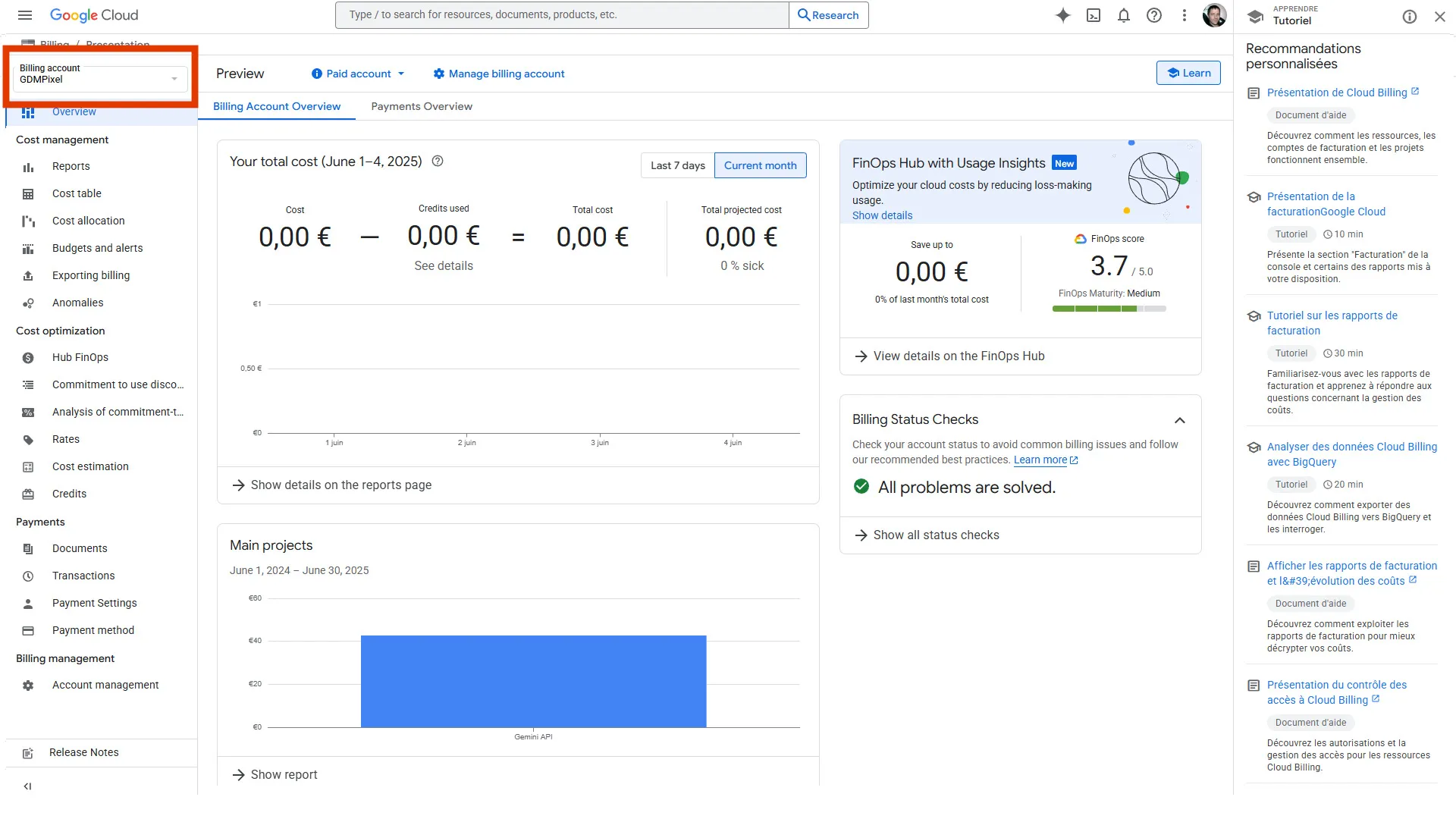
Migration zur Google Cloud Console API
Die Generative AI API aktivieren
Navigieren Sie in der Google Cloud Console (https://console.cloud.google.com/) zu “APIs & Dienste > Bibliothek”
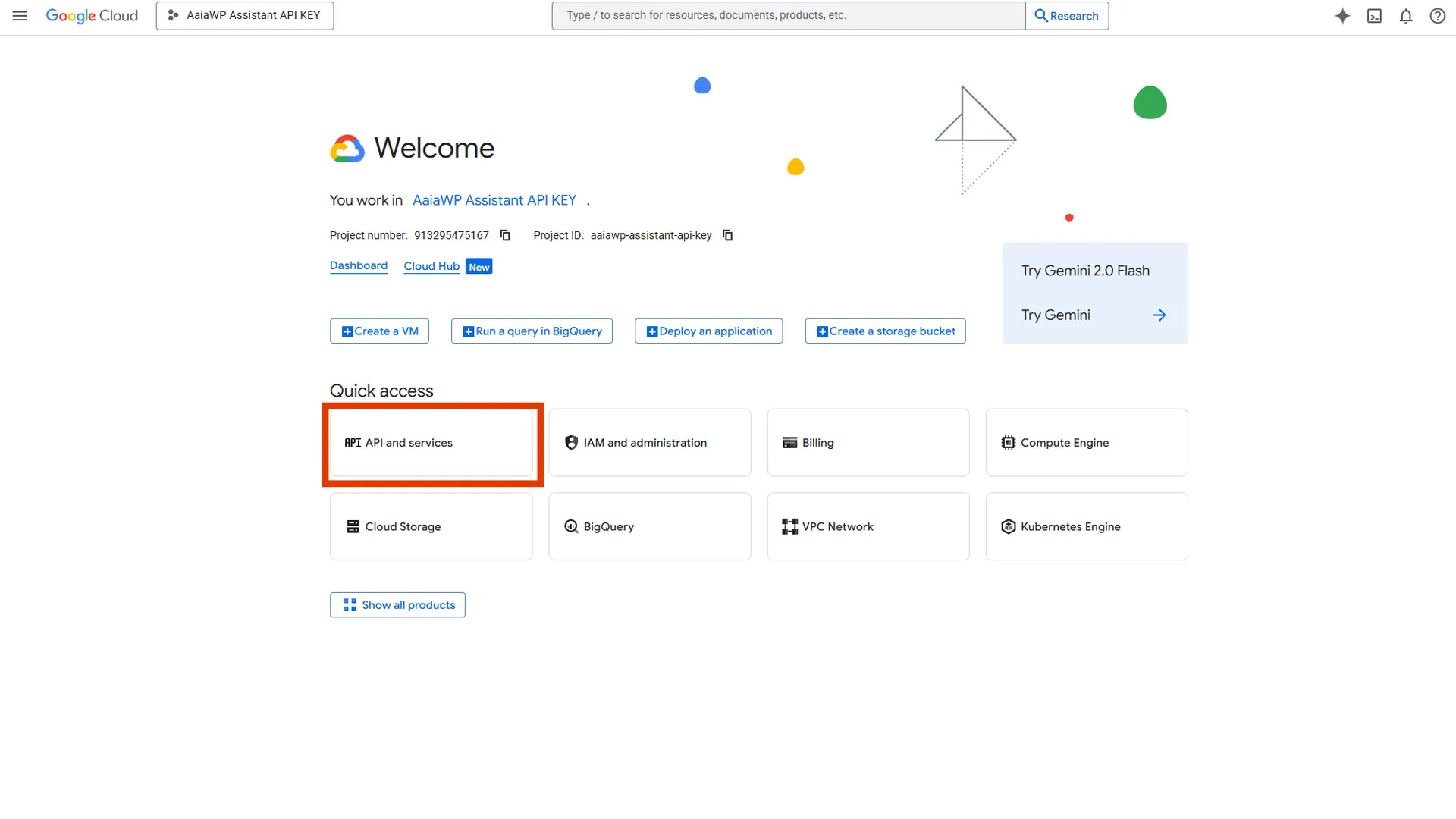
und suchen Sie nach “Gemini API”. Klicken Sie auf die API und drücken Sie “Aktivieren”, um sie für Ihr Projekt zu aktivieren.
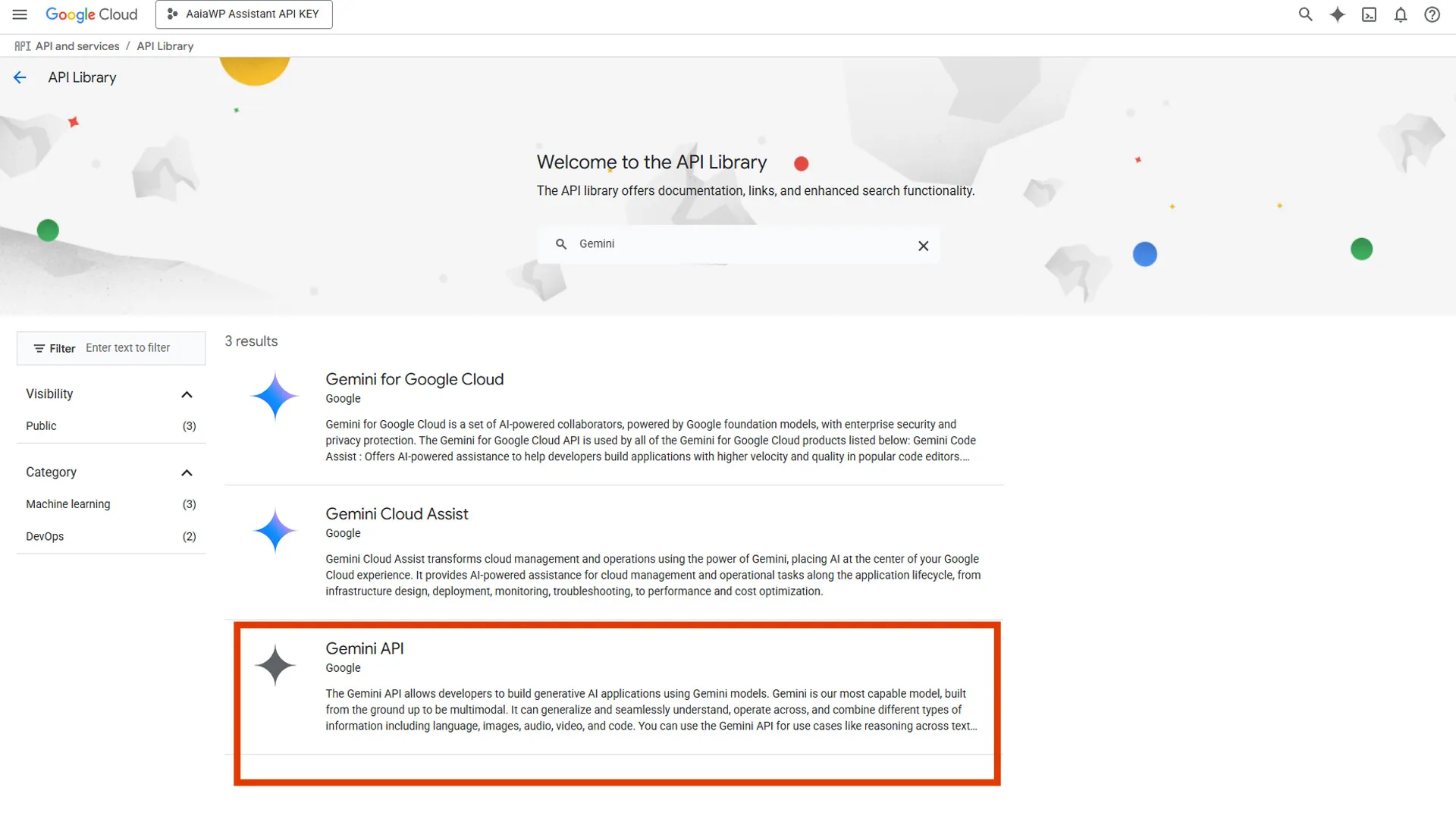
Dieser Schritt ist entscheidend, da er Ihre API-Nutzung von AI Studios vereinfachter Oberfläche zu Googles unternehmenstauglicher Infrastruktur überführt.
Einen neuen API-Schlüssel erstellen
Gehen Sie zu “APIs & Dienste > Anmeldedaten” und klicken Sie auf “Anmeldedaten erstellen > API-Schlüssel.” Dies generiert einen neuen API-Schlüssel speziell für die Google Cloud Console-Nutzung, der erweiterte Sicherheits- und Überwachungsfunktionen bietet.
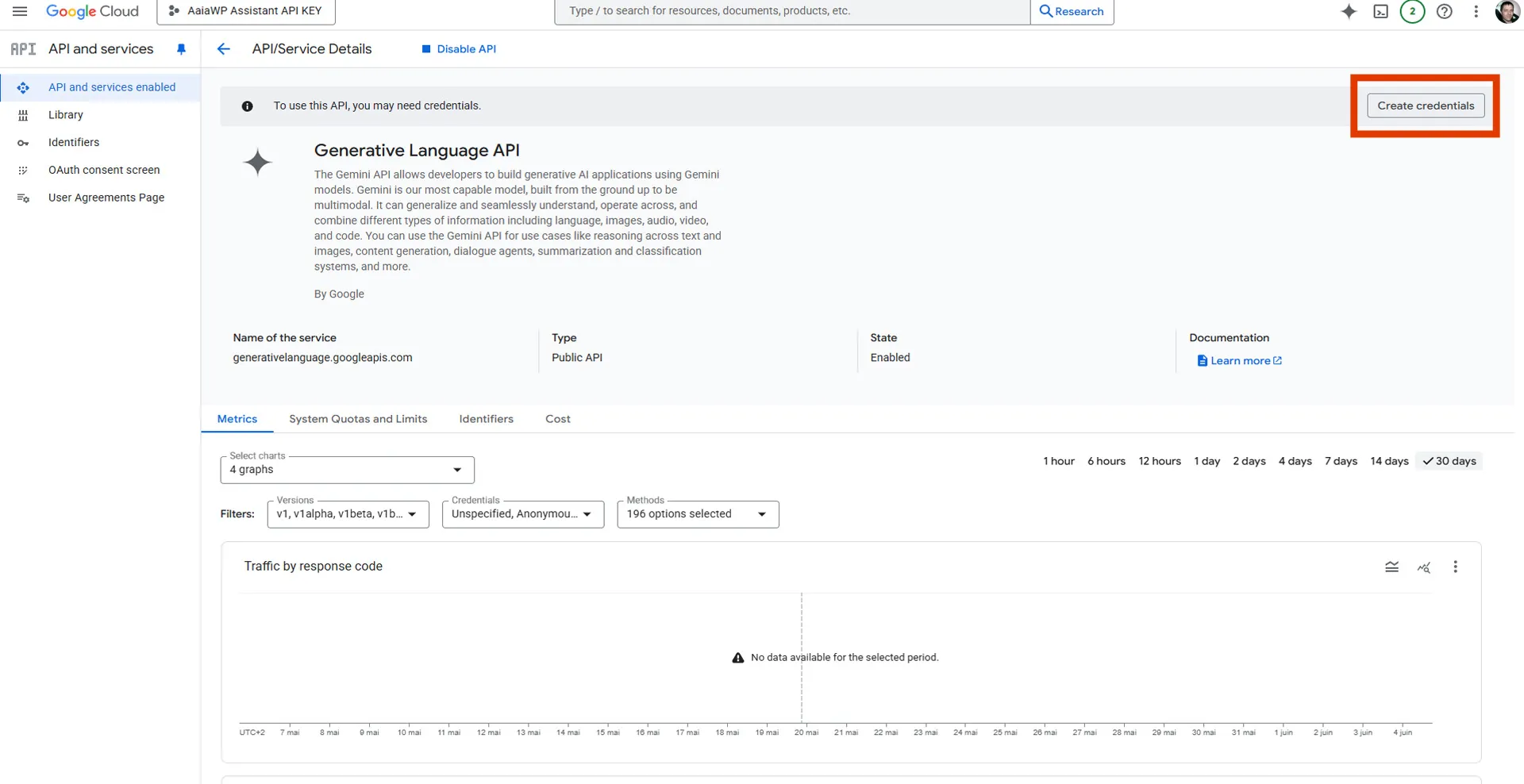
Wichtig: Ihr ursprünglicher AI Studio API-Schlüssel funktioniert weiterhin, aber der neue Google Cloud-Schlüssel bietet Zugang zu erweiterten Funktionen und höheren Kontingenten.
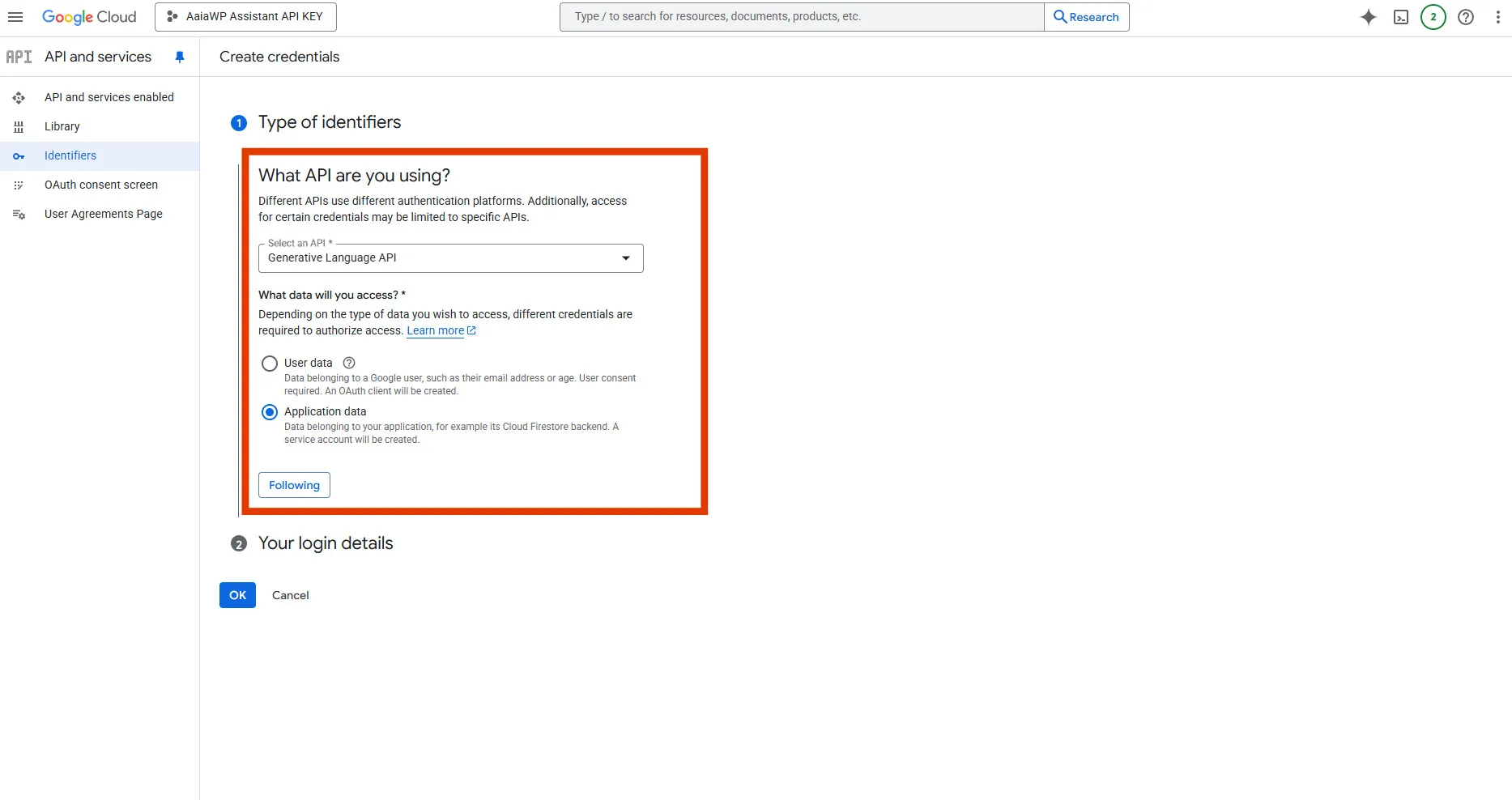
Bitte klicken Sie auf “Anmeldedaten erstellen” und wählen Sie “API-Schlüssel”:
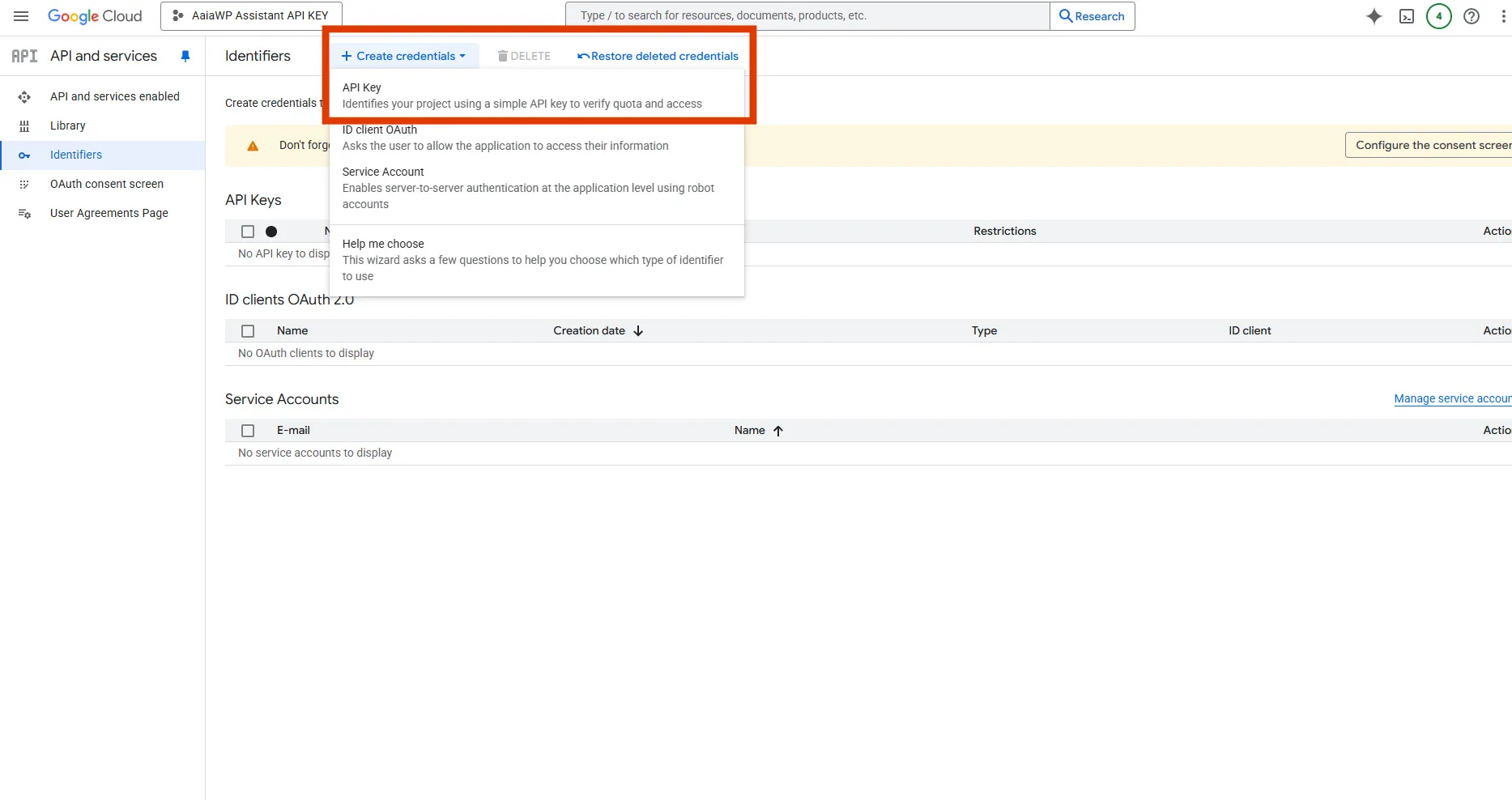
Sie können jetzt Ihren API-Schlüssel kopieren:
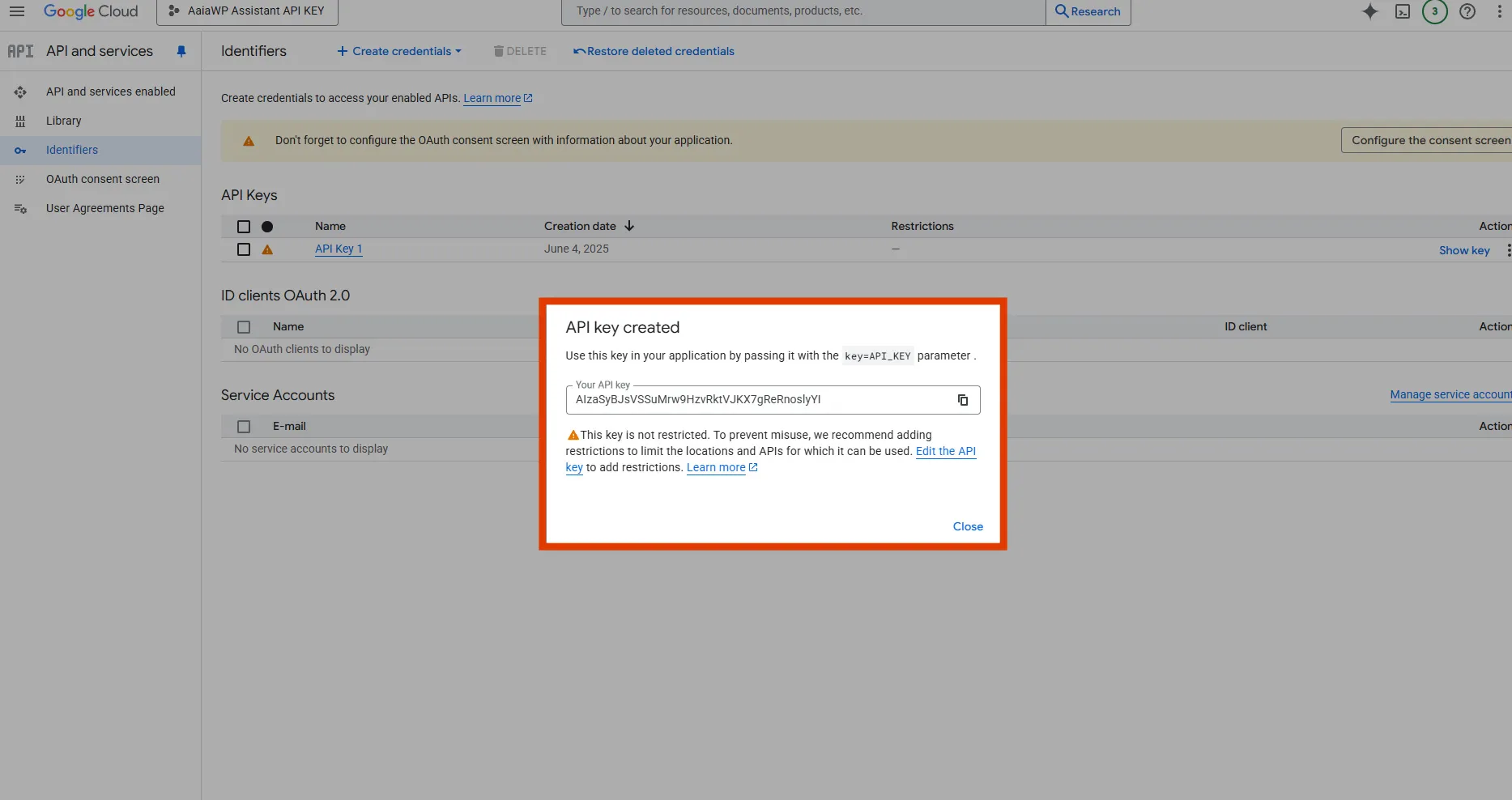
API-Beschränkungen konfigurieren
Für erhöhte Sicherheit beschränken Sie Ihren API-Schlüssel, indem Sie auf die Option “Schlüssel beschränken” klicken. Konfigurieren Sie die folgenden Beschränkungen:
- Anwendungsbeschränkungen: Beschränkung auf bestimmte Website-Adressen
- API-Beschränkungen: Beschränkung nur auf die Generative Language API
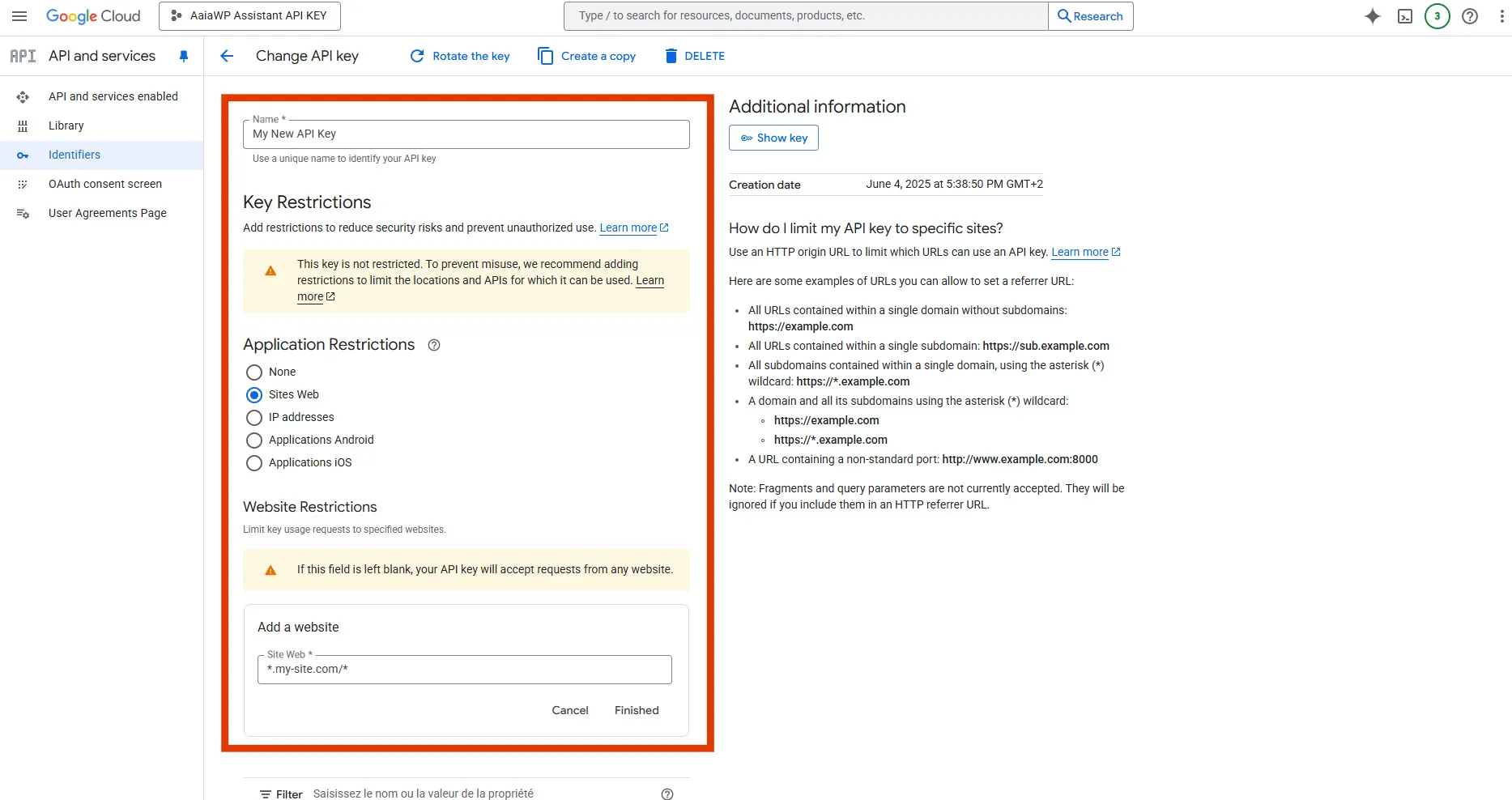
⚙️ API-Schlüssel in Aaia-WP konfigurieren
Zugriff auf Plugin-Einstellungen
Navigieren Sie in Ihrem WordPress-Dashboard zum Aaia-WP-Menü und klicken Sie auf “API-Einstellungen” oder “Konfiguration.” Sie finden den API-Schlüssel-Konfigurationsbereich oben auf der Einstellungsseite.
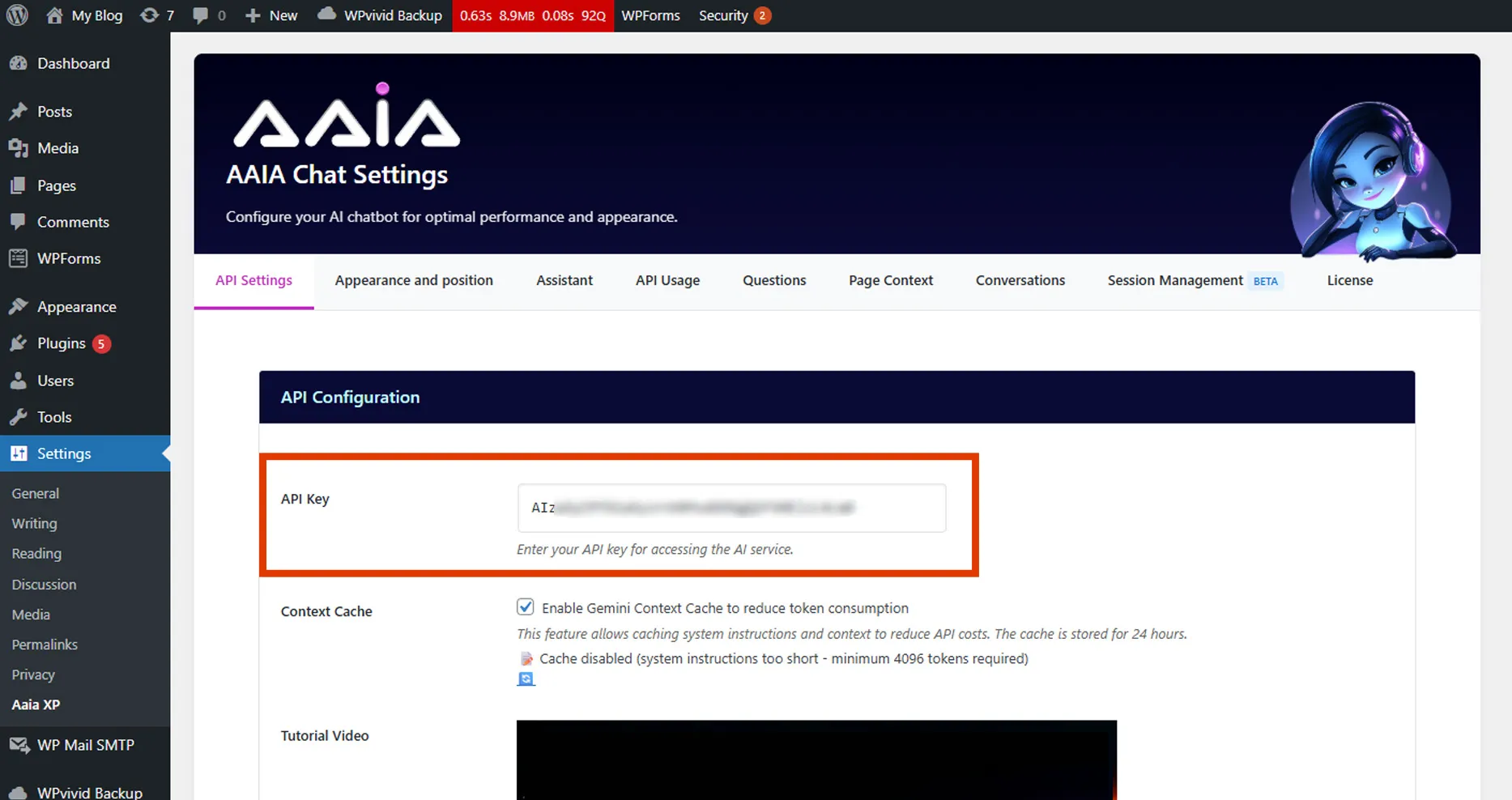
Ihren Schlüssel eingeben
Fügen Sie Ihren Gemini API-Schlüssel in das entsprechende Feld ein. Das Feld sollte mit “Gemini API-Schlüssel” oder ähnlich beschriftet sein. Klicken Sie nach dem Einfügen auf “Einstellungen speichern”, um Ihre Konfiguration zu speichern.
Die Verbindung testen
Die meisten Installationen enthalten eine “Verbindung testen”-Schaltfläche neben dem API-Schlüssel-Feld. Klicken Sie darauf, um zu überprüfen, ob Ihr Schlüssel korrekt funktioniert. Sie sollten eine grüne Erfolgsmeldung sehen, wenn alles ordnungsgemäß konfiguriert ist.
🔒 Sicherheits-Best-Practices
Ihren Schlüssel sicher aufbewahren
Behandeln Sie Ihren API-Schlüssel wie ein Passwort. Teilen Sie ihn niemals öffentlich oder fügen Sie ihn in Website-Code ein, den Besucher sehen können. Bewahren Sie ihn sicher auf und verwenden Sie ihn nur in serverseitigen Anwendungen wie Aaia-WP.
📊 Nutzungslimits verstehen
Kostenlose Kontingentgrenzen
Googles kostenloses Kontingent bietet großzügige Nutzungslimits für die meisten WordPress-Websites. Der kostenlose Plan umfasst 15 Anfragen pro Minute und 1.500 Anfragen pro Tag für Gemini 1.5 Flash, was typischerweise kleine bis mittlere Websites komfortabel abdeckt.
Nutzung überwachen
Behalten Sie Ihre API-Nutzung über das Google AI Studio-Dashboard im Auge. Wenn Sie sich den kostenlosen Kontingentgrenzen nähern, können Sie auf einen kostenpflichtigen Plan upgraden oder die Nutzungsmuster Ihres Plugins optimieren.
🚨 Fehlerbehebung
Ungültiger API-Schlüssel-Fehler
Wenn Sie einen “Ungültiger API-Schlüssel”-Fehler erhalten, überprüfen Sie doppelt, dass Sie den vollständigen Schlüssel ohne zusätzliche Leerzeichen kopiert haben. Stellen Sie sicher, dass der Schlüssel in Google AI Studio aktiv ist und nicht versehentlich gelöscht oder beschränkt wurde.
Verbindungs-Timeout
Verbindungs-Timeouts weisen normalerweise auf Server-Konnektivitätsprobleme hin. Stellen Sie sicher, dass Ihr WordPress-Hosting ausgehende HTTPS-Verbindungen zu Googles Servern erlaubt. Kontaktieren Sie Ihren Hosting-Anbieter, wenn Probleme bestehen bleiben.
Ratenlimit überschritten
Wenn Sie Ratenlimits erreichen, werden Ihre Anfragen vorübergehend blockiert. Erwägen Sie die Implementierung von Caching in Ihrer Assistenten-Konfiguration oder ein Upgrade auf einen kostenpflichtigen Google-Plan, wenn Ihre Website hohen Traffic hat.
💡 Tipps für optimale Leistung
API-Schlüssel-Verwaltung
Erstellen Sie separate API-Schlüssel für verschiedene Umgebungen (Entwicklung, Staging, Produktion), um bessere Kontrolle und Sicherheit zu gewährleisten. Beschriften Sie Ihre Schlüssel klar in Google AI Studio für einfache Identifikation.
Regelmäßige Überwachung
Überprüfen Sie Ihre API-Nutzung monatlich, um sicherzustellen, dass Sie innerhalb der Limits bleiben und um die Nutzungsmuster des KI-Assistenten Ihrer Website zu verstehen. Dies hilft bei der Planung und Optimierung.
🚀 Was kommt als nächstes
Mit Ihrem konfigurierten Gemini API-Schlüssel sind Sie bereit, das Aussehen und Verhalten Ihres Assistenten anzupassen. Fahren Sie mit der Anleitung Aussehen und Position fort, um Ihren KI-Assistenten an das Design und die Funktionalitätsanforderungen Ihrer Website anzupassen.
